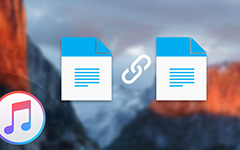Så här hittar du iTunes Backup-plats för att ta bort säkerhetskopior
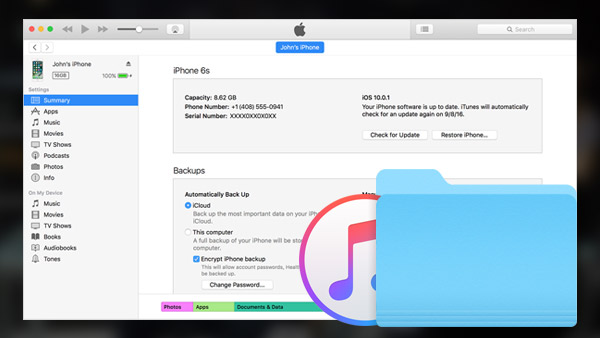
Om du har överförde musik från iPhone till iTunes av misstag måste du komma åt iTunes-reservplatsen för att ta bort filerna. När du finner det är ganska svårt att hitta iTunes-backupplatsen, kan du istället byta den till en bekant. Och sedan kan du hantera iTunes-data med lätthet senare. Lär dig bara allt relaterat till iTunes Backup-plats från artikeln.
1. Åtkomst till iTunes Backup-platser i Windows / Mac
Oavsett om du använder Mac OSX eller Windows, kan du säkerhetskopiera iPhone, iPad och annan iDevice till iTunes. Var är iTunes backup plats på Windows och Mac? iTunes säkerhetskopierar alla iPhone-filer, inklusive foton, videoklipp, appar och andra datafiler.
Hitta säkerhetskopior på din Mac
För att hitta en lista över dina säkerhetskopior, klicka på sökfältet i menyraden. Ange sedan ~ / Bibliotek / Application Support / MobileSync / Backup /. De ~ presenterar hemmappen. Om du inte ser Bibliotek i din hemmapp håller du Alternativ och klickar på Go meny.
Naturligtvis kan du också komma åt iTunes-säkerhetskopieringsplatsen med följande sökväg.
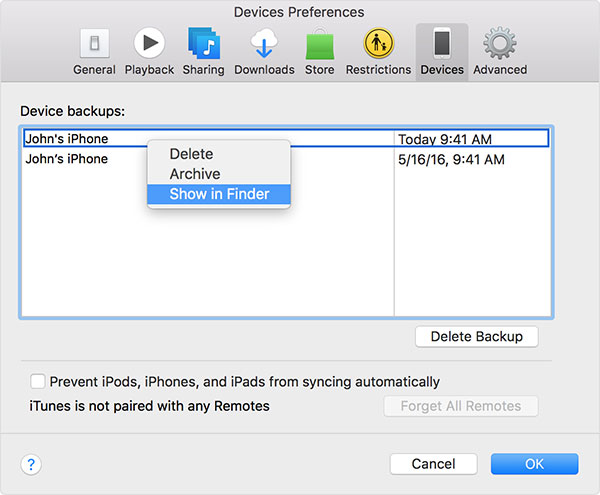
- 1. Öppna iTunes i menyraden och välj sedan preferenser alternativ.
- 2. Välj alternativet Enheter för att välja iTunes-backupfilen.
- 3. Tryck på Kontroll och Klicka på den säkerhetskopiering du vill ha och välj sedan Visa i mapp.
Få tillgång till säkerhetskopior i Windows
Du kan komma åt iTunes-backupplatsen på Windows operativsystem på olika vägar.
- Windows XP: Dokument och inställningar (användarnamn) / Applikationsdata / Apple Computer / MobileSync / Backup
- Windows Vista: Användare (användarnamn) AppData / Roaming / Apple Computer / MobileSync / Backup
- Windows 7: Användare (användarnamn) / AppData / Roaming / Apple Computer / MobileSyncBackup
- Windows 8: Användare (användarnamn) / AppData / Roaming / Apple Computer / MobileSync / Backup
- Windows 10 iTunes backup plats: C: \ Users \ USER \ AppData \ Roaming \ Apple Computer \ MobileSync \ Backup
- 1. Hitta sökfältet i ditt Windows-operativsystem.
- 2. Ange i sökfältet %applikationsdata%, tryck Retur.
- 3. Dubbelklicka på dessa mappar: Apple Computer> MobileSync> Backup.
Här är metoden för åtkomst till iTunes-säkerhetskopieringsplats från Windows PC.
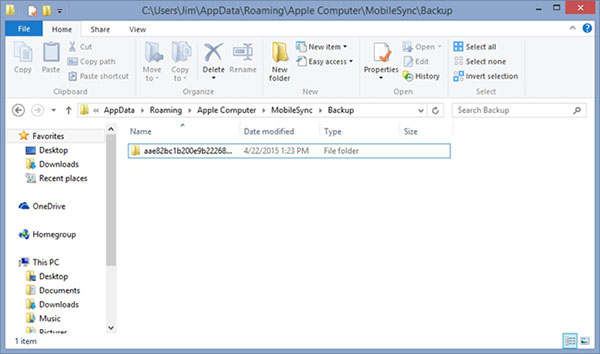
2. Ändra iTunes Backup Location
Precis som du vet är det en djup väg att hitta iTunes-backupplatsen. I det här fallet måste du byta plats för iPhone-säkerhetskopiering för att frigöra mer utrymme för enheten eller byta till en enkel sökväg. Här är detaljmetoden för att ändra iTunes-säkerhetskopieringsplatsen från följande process.
- 1. Stäng bara iTunes när du säkerhetskopierat filer till iTunes.
- 2. Navigera till mappen där dina iPhone-säkerhetskopior är. Kopiera alla backupfiler och klistra in dem i vilken mapp du vill spara iPhone-säkerhetskopior.
- 3. Gå till nedre vänstra hörnet och klicka Start. Ange sökrutan i sökrutan cmd.exe. Programmet cmd.exe visas. Högerklicka på det och välj Kör som administratör.
- 4. Och sedan i popup-kommandotolken, ange kommandot: mklink / J "C: Användare (användarnamn) AppDataRoamingApple ComputerMobileSyncBackup""D: empBackup".
- 5. När du har ändrat iTunes Backup-platsen kan du spara dem i den önskade mappen i enlighet därmed.
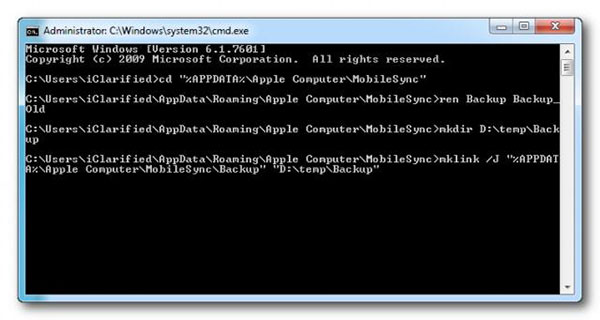
När det gäller Mac-operativsystem kan du ändra platsen för iCloud-kontot. Klicka bara på Inställningar> iCloud> Konto på din iPhone. Logga ut ditt iCloud-konto och logga in på en annan.
3. Radera iTunes Backup från platsen
- 1. Hitta bara iPhone-säkerhetskopiorna från iTunes-backupplatsen som ovanstående information.
- 2. Högerklicka på säkerhetskopian som du vill ta bort och klicka på Flytta till papperskorgen. Nästa gång du tömmer papperskorgen försvinner säkerhetskopian för alltid.
Om du säkerhetskopierar iPhone-filer ofta kan du behöva ta bort några onödiga iTunes-säkerhetskopieringsfiler. Speciellt när du har en ny iPhone kan du inte hitta oförenliga med de gamla iTunes-säkerhetskopiorna. Du måste radera vissa iTunes-säkerhetskopior från platsen.
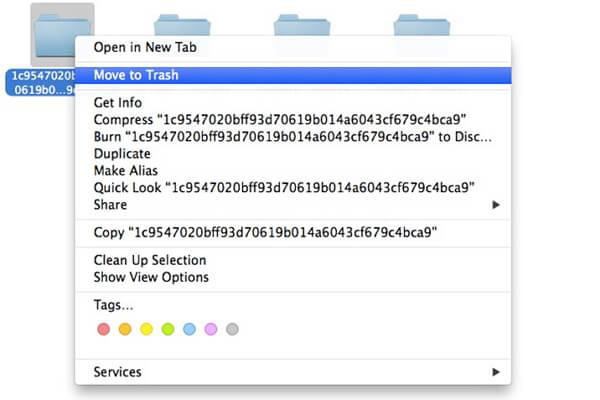
Se bara till att den senaste iTunes-säkerhetskopian är tillgänglig om du vill överföra gamla iPhone-data från iTunes till ny iPhone. När du har raderat all tillgänglig information kommer all information att gå vilse.
4. Återställ iTunes Backup-filer
Vad ska du göra om du inte kan hitta iPhone-säkerhetskopian i iTunes-backupplats eller ta bort dem av misstag? Även om du kan hitta några iPhone-säkerhetskopior, kan det hända att iTunes-säkerhetskopiorna inte kan öppnas. Tipard iPhone Data Recovery är det mest effektiva verktyget för att lösa dessa problem. Läs bara mer om funktionerna i Tipard iPhone Data Recovery som nedan.
- 1. Återställningen raderade eller förlorade iPhone-data från iTunes-säkerhetskopiering direkt, även om filerna i iTunes-säkerhetskopieringsplatsen inte kan öppnas.
- 2. Förhandsgranska hämtningsfilerna i programmet före återställning. Programmet låter dig förhandsgranska data innan du börjar återhämta sig.
- 3. Hämta alla typer av borttagna iPhone-data från iPhone och andra iDevices med lätthet.
- 4. Även om du inte har säkerhetskopierat iPhone-data till iTunes eller iCloud, kommer programmet att återställa viktiga data för dig i enlighet med detta.
- 5. Programmet stöder iPhone 7 / 7 Plus / 6 / 6 och andra typer av iDevice med iOS 10 eller över operativsystem.
5. Så här hämtar du iPhone-säkerhetskopiering med Tipard iPhone Data Recovery
Tipard iPhone Data Recovery är ett av de mest effektiva verktygen för att hämta radera iPhone data eller iTunes-filer. Det finns tre typer av återställningsläge, Återställ från iOS-enhet, Återställ från iTunes Backup-filer och Återställ från iCloud-säkerhetskopiering. Om du inte kan öppna iPhone-säkerhetskopian från iTunes-backupplatsen kan du välja Återställ från iTunes Backup File-läget för att återställa iPhone-data.
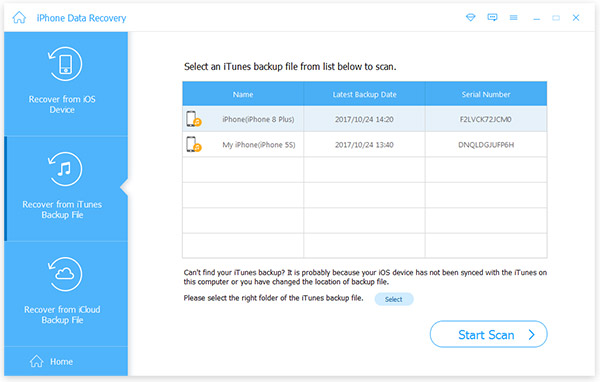
- 1. Välj Återställ från iTunes Backup File
- När du har startat iPhone Data Recovery-programvaran, välj den andra fliken Återställ från iTunes Backup File. Du kommer att se alla iTunes-backupfiler på din dator.
- 2. Välj iTunes backup-fil för att återställa
- Välj iTunes-backupfilen på din iPhone och klicka på Start Scan-knappen. Det kommer att hämta iTunes backup, även om du inte kan hämta det från iTunes backup-plats.
- 3. Återställ data från iTunes backup-filer
- När skanningen är klar väljer du filer du vill komma tillbaka till och klicka på Recover knappen längst ner till höger.
När du behöver få tillbaka några iPhone-säkerhetskopior, kan du komma åt iTunes-backupplatsen för att kontrollera filerna i enlighet med detta. Och då kan du hantera iPhone-säkerhetskopieringsfilerna eller ändra iTunes-backupplatsen med lätthet. När du inte kan öppna säkerhetskopieringsfilen från iTunes-backupplatsen kan du också använda Tipard iPhone Data Recovery för att återställa raderingsfilen i enlighet med detta. Programmet ger några utmärkta funktioner mer än din fantasi. Om det finns någon annan fråga relaterad till iTunes-säkerhetskopieringsplats och iPhone-säkerhetskopieringsfiler kan du dela mer detaljer i kommentarerna nu.